MainStageユーザガイド
- ようこそ
-
- 「編集」モードの概要
-
- チャンネルストリップの概要
- チャンネルストリップを追加する
- チャンネルストリップ設定を変更する
- チャンネルストリップのコンポーネントを設定する
- シグナルフローチャンネルストリップを表示する
- メトロノームチャンネルストリップを非表示にする
- チャンネルストリップのエイリアスを作成する
- パッチバスを追加する
- チャンネルストリップのパンまたはバランス位置を設定する
- チャンネルストリップのボリュームレベルを設定する
- チャンネルストリップをミュートする/ソロにする
- マルチ音源出力を使用する
- 外部MIDI音源を使用する
- チャンネルストリップを並べ替える
- チャンネルストリップを削除する
-
- 「チャンネルストリップインスペクタ」の概要
- チャンネルストリップ設定を選択する
- チャンネルストリップの名前を変更する
- チャンネルストリップのカラーを変更する
- チャンネルストリップのアイコンを変更する
- チャンネルストリップでフィードバック保護を使用する
- ソフトウェア音源チャンネルストリップのキーボード入力を設定する
- 個別のソフトウェア音源をトランスポーズする
- MIDIメッセージをフィルタリングする
- チャンネルストリップのベロシティをスケーリングする
- Hermode Tuningを無視するようにチャンネルストリップを設定する
- コンサートレベルおよびセットレベルのキー範囲を上書きする
- チャンネルストリップインスペクタでチャンネルストリップにテキストノートを追加する
- オーディオをセンドエフェクト経由でルーティングする
- グラフを操作する
- コントローラのトランスフォームを作成する
- 複数のコンサートでパッチやセットを共有する
- コンサートのオーディオ出力を録音する
-
-
- Studio Piano
- 著作権

MainStageのVintage B3のドローバーコントロール
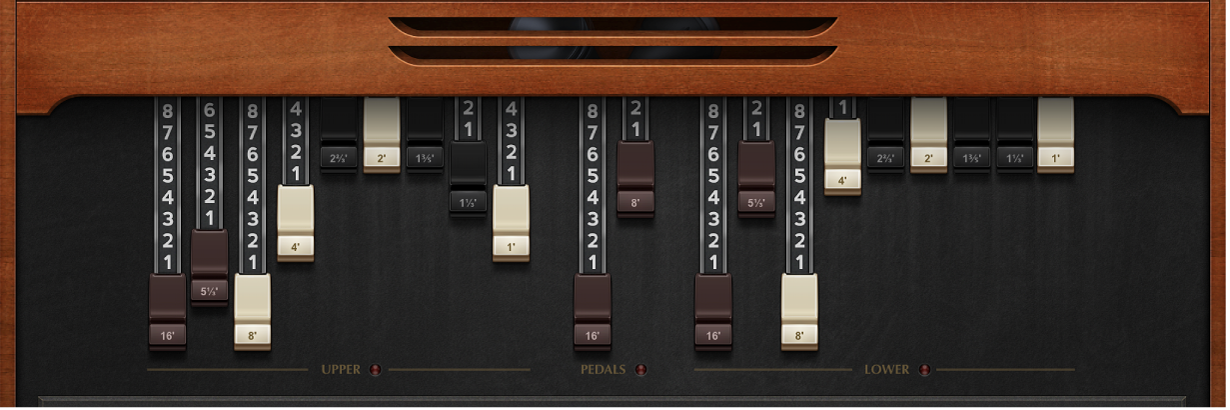
Vintage B3には、上段と下段の鍵盤用に9本ずつ、ペダル鍵盤用に2本の、合計20本のドローバーがあります。上鍵盤のドローバーは左側に、ペダル鍵盤のドローバーは中央に、下鍵盤のドローバーは右側に表示されます。
ドローバーを下にドラッグすると、対応する周波数成分の音が大きくなります。標準的なMIDIフェーダーユニットでドローバーを操作する場合も、MIDIコントロールを動かす向きが逆になります。
各周波数成分は、特定のレベルでミックスされたサイン波です。このレベルをドローバーの位置で指定します。このように周波数成分を追加して、上下の鍵盤で演奏するオルガン全体のサウンドを作り上げます。これは、基本的な加算方式の音声合成です。詳しくは、ドローバーによる加算方式の音声合成を参照してください。ドローバーを操作しながら演奏すれば、加算方式の音声合成の基本的な原理はすぐに理解できます。
低音域のペダル鍵盤用には2本のドローバーを使用できます。ペダル鍵盤による低音の波形は、上下の鍵盤による音の波形とは異なり、純粋なサイン波ではありません。ペダル鍵盤の音には、B3の低音を忠実に再現する、ミックスされた波形が使用されます。2つのレジスタ(ストップ)はピッチが異なり、左側の16フィートレジスタはオクターブの倍音を多く含みます。右側の8フィートレジスタでは、5度の成分(第5ハーモニクス)が強調されて聞こえます。フィートという用語は、パイプオルガンのパイプの長さに由来しています。
ハモンドオルガンの中で最初に作られたモデルAの動作をシミュレートできます。モデルAでは、最低オクターブの16フィートドローバーにフォールドバックがありませんでした。低域の12のトーンジェネレータ出力は、鍵盤の低域オクターブの第1ドローバーで出すことができました。フォールドバックがないとペダルサウンドに似た耳障りな音になります。コントロール表示で、「Bass」ポップアップメニューから「all the way down」を選択することで、このモデルAをシミュレートできます。